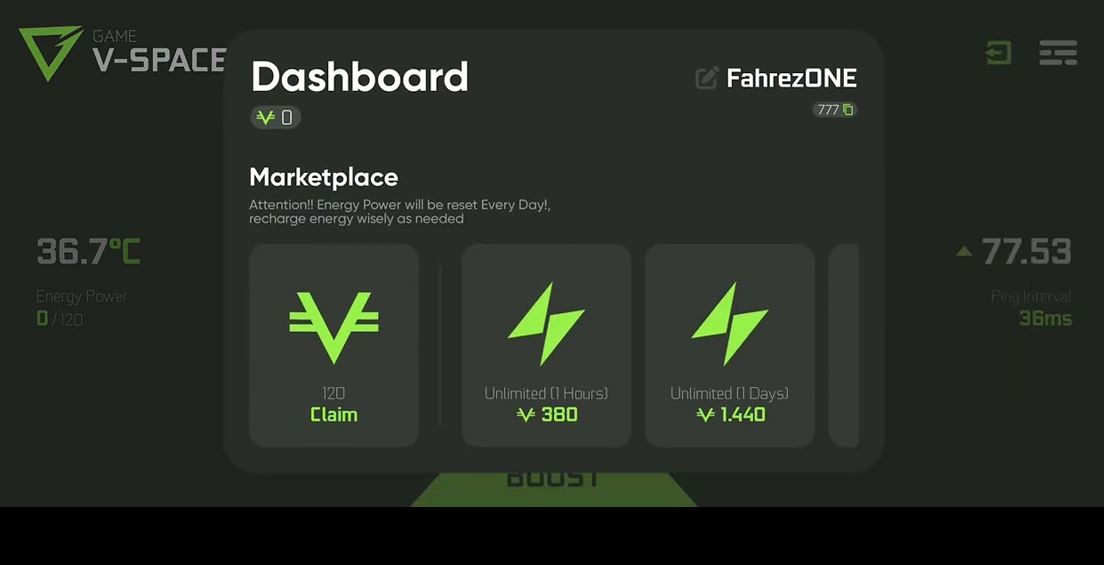ARUSGADGET- Saat sedang mengerjakan tugas, pastinya tidak akan lupa dengan copy paste. Copy paste merupakan kegiatan umum yang dilakukan hampir semua orang yang melakukan aktivitas dengan ponsel ataupun laptop. Setidaknya ada 6 cara copy paste yang bisa kamu lakukan di laptop ataupun di smartphone.
Copy paste adalah hal yang digunakan banyak orang saat mengerjakan tugas. Fitur tersebut banyak digunakan karena dapat membuat kerjaan lebih cepat selesai. Karena cukup dengan menyalin teks kemudian paste teks tersebut dalam sebuah dokumen baru.
Meskipun kegiatan mengcopy paste bisa dilakukan di smartphone ataupun di laptop, namun tetap memiliki caranya masing-masing. Arusgadget akan membahas tentang cara copy paste di ponsel dan laptop dengan mudah. Untuk mengetahui lebih lanjut, simak artikel ini sampai selesai.
BACA JUGA:
- Infinix Hot 12i Resmi Tersedia di Tanah Air, Kemampuan Audio DTS dan Spesifikasi Unggulan Lainnya
- Ulasan Oppo Watch Free Lengkap Harga 1 Jutaan
6 Cara Copy Paste Di Laptop dan Smartphone
Cara Copy Paste di Laptop
Bagi yang sudah sering menggunakan smratphone, tentunya sudah tidak asing lagi dengan istilah copy paste. Ada 3 cara yang bisa kamu lakukan untuk copy paste di laptop.
1 . Menggunakan Mouse

Mouse merupakan perangkat yang berfungsi untuk menggerakan kursor pada layar. Dan seperti yang kita ketahui jika mouse juga bisa digunakan untuk mengcopy paste. Jika kamu ingin copy file, maka kamu pilih file yang ingin kamu copy terlebih dahulu. Jika sudah klik kanan, dan pilih tempat untuk paste.
Begitupun jika kamu ingin melakukan copy sebuah teks pada dokumen. Blok tulisan yang ingin kamu copy. Klik kanan dan kemudian klik paste.
2 . Menggunakan keyboard

Cara yang kedua ini juga sangat mudah untuk dilakukan. Caranya kamu pilih terlebih dahulu file yang akan kamu copy. Klik file tersebut lalu kemudian tekan tombol Ctrl dan C secara bersamaan. Cari folder yang menjadi tempat baru file tersebut. Kemudian kamu tingggal klik tombol Ctrl dan V secara bersamaan. File akan langsung otomatis tercopy.
3 . Menggunakan Darg and Drop
Cara ini juga banyak dilakukan oleh orang-orang. Pertama kamu pilih file yang ingin kamu copy terlebih dahulu. Kemudian klik dan tarik file tersebut ke folder yang sudah kamu siapkan. Tarik file dan jangan dilepas jika belum berada di folder yang kamu inginkan. Jika sudah maka file akan otomatis tercopy.
Cara Copy Paste di Smartphone
Android kini sudah dilengkapi dengan aplikasi yang dapat membantu dalam menyelesaikan pekerjaan, termasuk untuk melakukan copy dan paste. Jika di Android kamu bisa mengcopy teks dari aplikasi yang berbeda. Misal kamu bisa mengcopy paste teks dari Line ke WhatsApp. Ada 3 cara copy paste yang bisa kamu lakukan dengan menggunakan Android.
1 . Copy Paste Teks
Sama halnya seperti di laptop, di smartphone kita juga bisa melakukan copy paste teks. Pengguna smartphone bisa melakukan copy paste teks dari internet, aplikasi pesan dan lain-lain. Cara copy paste teks di smartphone seperti berikut:
- Tekan dan tahan teks yang akan kamu copy. Tekan salah kata pada awal kalimat. Tekan kata tersebut hingga muncul highlight biru yang memblok tulisan.
- Jika sudah memblok kalimat yang ingin kamu copy, pilih Copy atau Salin yang ada pada layar
- Pilih tempat yang ingin kamu gunakan untuk paste tesk yang sudah kamu copy
- Jika sudah, tekan layar hingga muncul kalimat “Paste” atau “Tempel”
- Kalimat yang kamu copy sudah tersalin.
2 . Copy Paste Link Website
Melakukan copy paste link website memiliki cara yang sama seperti copy paste teks. Caranya cukup mudah. Kamu hanya tinggal menekan agak lama alamat web sampai muncul highlight biru. Klik copy atau salin setelah itu copy link tersebut di tempat yang kamu inginkan.
3 Copy Paste Emoji
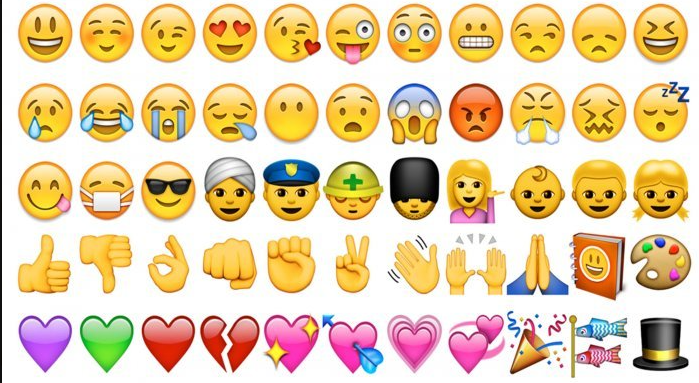
Selain bisa mengcopy paste teks, kita juga bisa mengcopy paste emoji yang ada di ponsel. Caranya juga masih sama. Kamu cukup tekan dan tahan emoji yang akan kamu copy. Kemudian klik copy atau salin, setelah itu kamu bisa paste di dokumen atau halaman chat yang sudah kamu siapkan.
Itulah beberapa cara yang bisa kamu lakukan untuk copy paste di laptop ataupun smartphone. Selamat mencoba, semoga artikel ini bisa membantu.